Instagram jest skierowany do użytkowników mobilnych i nie zawiedli, ponieważ stał się jedną z najpopularniejszych platform mediów społecznościowych na świecie, z milionami aktywnych użytkowników dziennie. Mimo że została zaprojektowana jako aplikacja mobilna, ludzie wolą przeglądać ją na szerszym ekranie, takim jak komputer. Niezależnie od tego, czy jesteś menedżerem mediów społecznościowych, masz wpływ, czy po prostu kimś, kto chce publikować zdjęcia i filmy na swoim komputerze, korzystanie z Instagrama na komputerze nie jest skomplikowane, jak się wydaje. Potrzebuję pomocy? Na szczęście napisaliśmy jak korzystać z Instagrama na PC za pomocą dostępnych narzędzi, w tym oficjalnej strony internetowej, strony trzeciej i rozszerzenia przeglądarki.
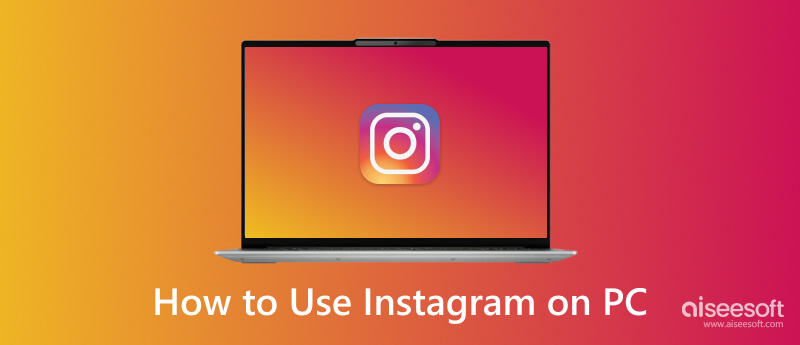
Jak korzystać z Instagram Direct na PC? Odpowiedzią jest przeszukiwanie głównej domeny, a oto jak to zrobić.
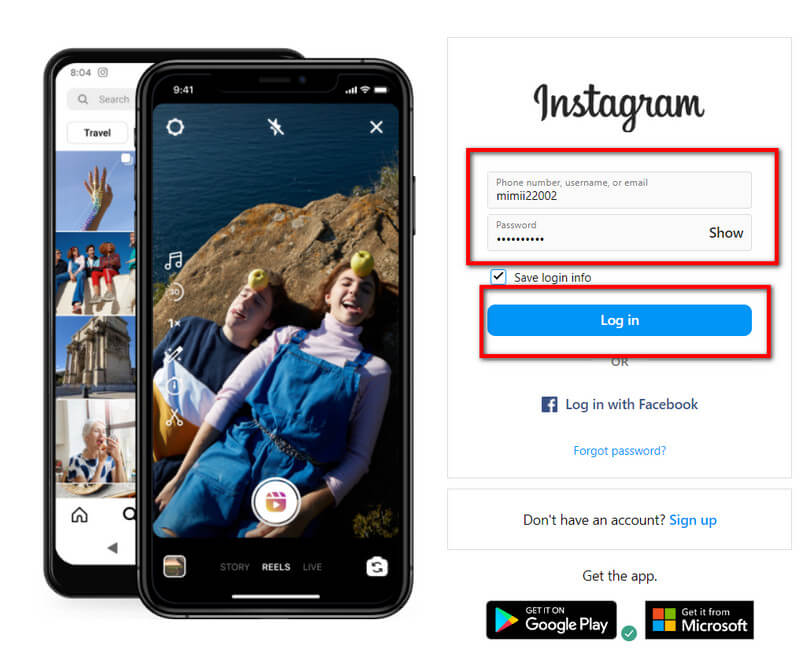
Jak korzystać z aplikacji Instagram na komputerze? Aby to zrobić, możesz pobrać rozszerzenie Chrome. Możesz skopiować i postępować zgodnie z instrukcjami tutaj, aby pokazać, jak to działa.
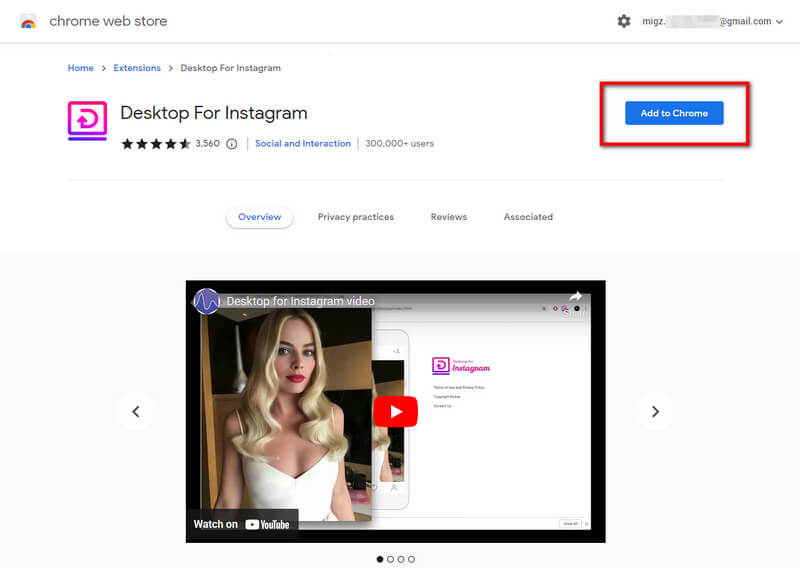
Jeśli nie podoba Ci się pomysł, który dodaliśmy powyżej, możesz spróbować pobrać Instagram na swój komputer zamiast szukać, jak zrobiliśmy to w poniższych krokach.
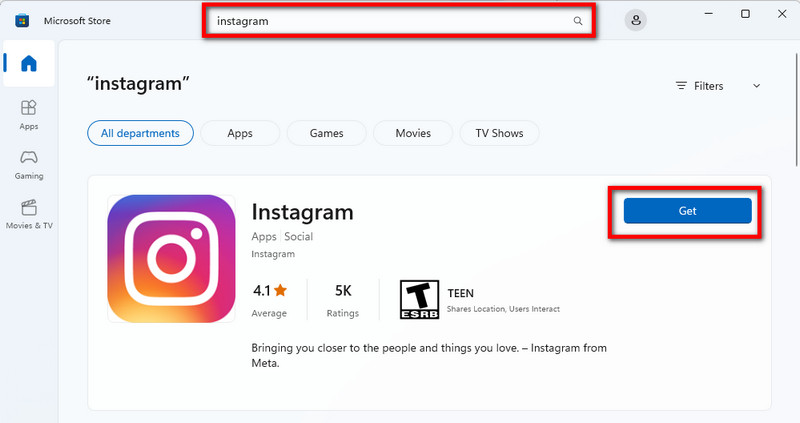
Jeśli metody, o których wspomnieliśmy, nie są twoją mocną stroną i szukasz sposobu na przeniesienie rzeczy na IG za pomocą telefonu i komputera, opcją może być kopia lustrzana ekranu. Lustro telefonu Aiseesoft to najlepsza aplikacja do tworzenia kopii lustrzanych mediów społecznościowych, którą można pobrać na system Windows i Mac, aby bezpłatnie wykonać kopię lustrzaną ekranu. Dowiedz się, jak korzystać z tej aplikacji, wykonując te same czynności poniżej.
100% bezpieczeństwa. Bez reklam.
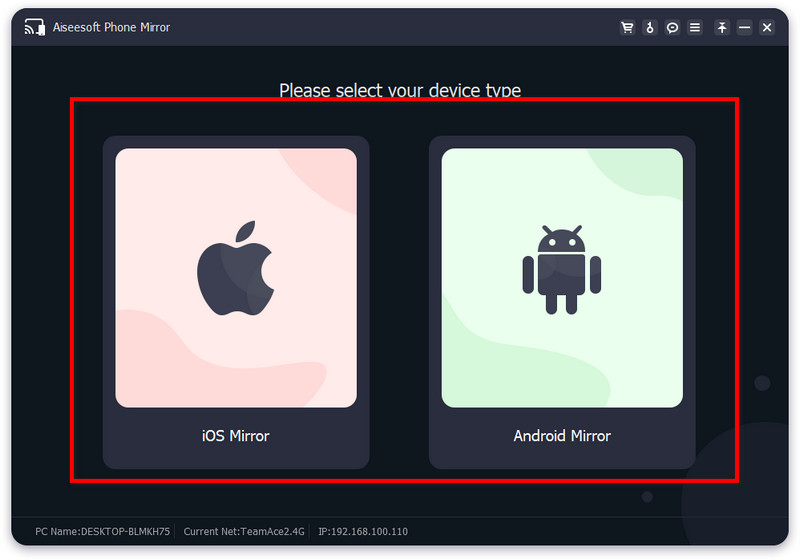
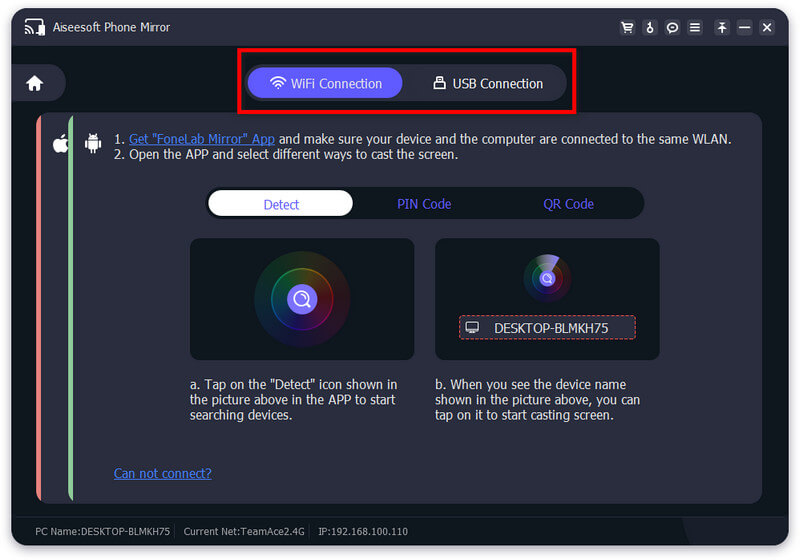
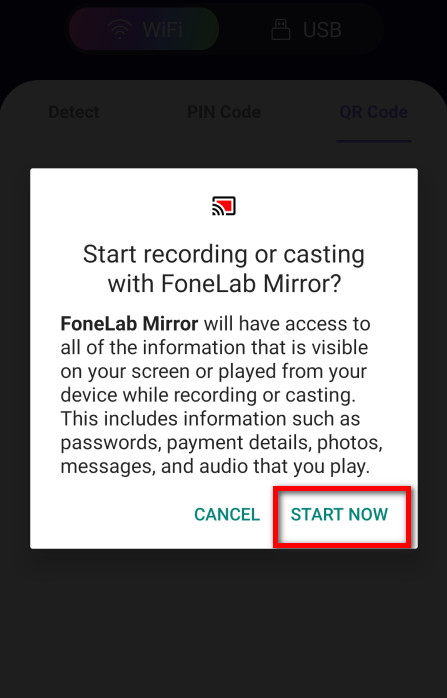
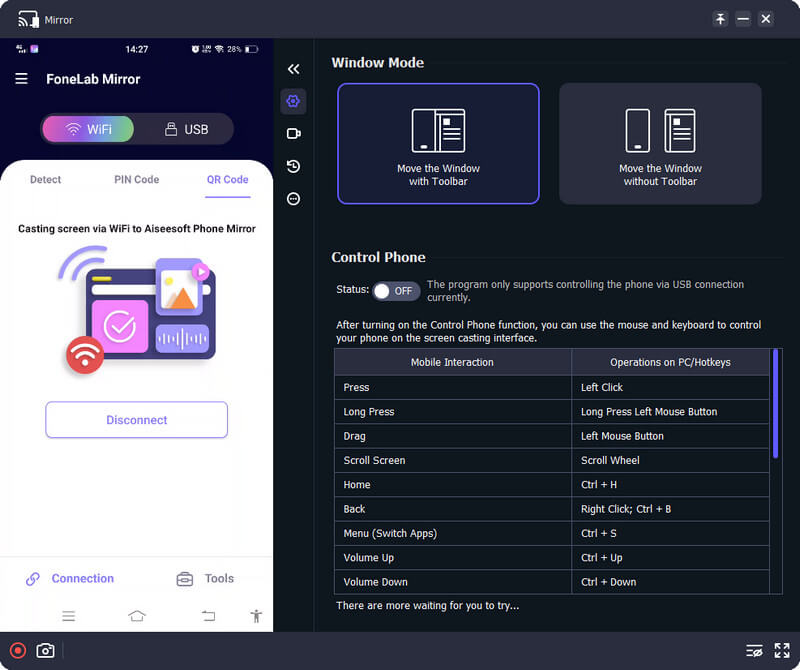
Jeśli chcesz wiedzieć, jak dodawać posty na Instagramie za pomocą komputera, przeczytaj poniższe instrukcje.
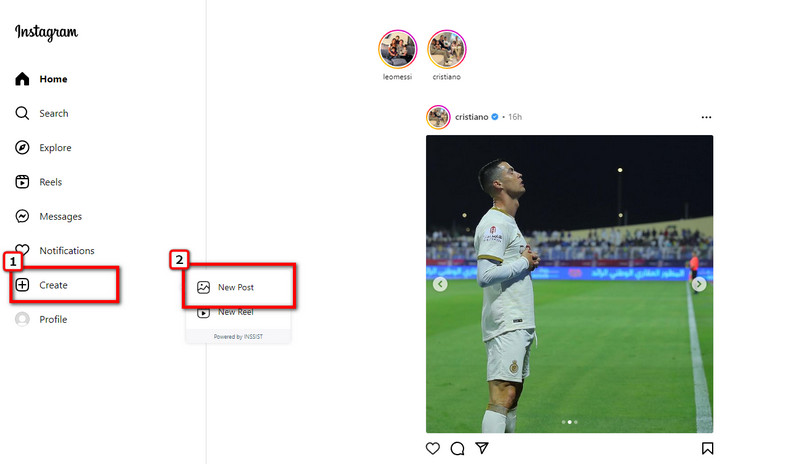
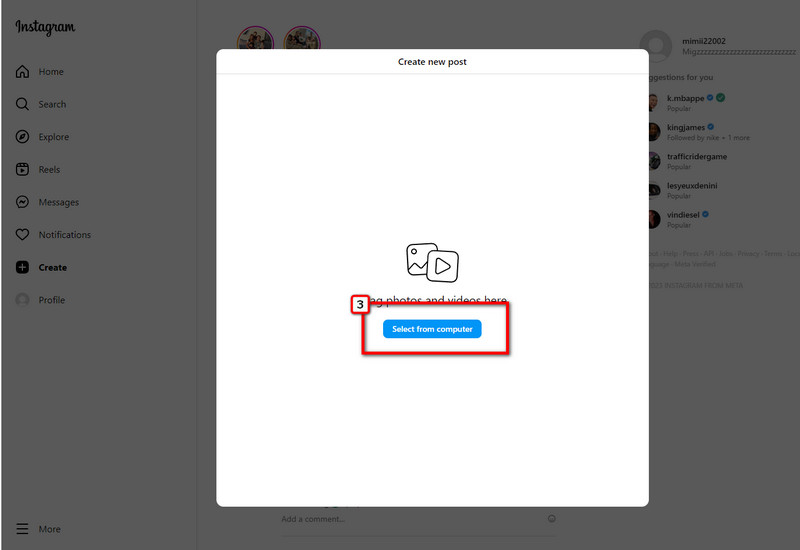
Chcesz dodać filtry do zdjęć IG? Nie martw się więcej, ponieważ nauczymy Cię, jak korzystać z filtrów Instagrama na komputerze.
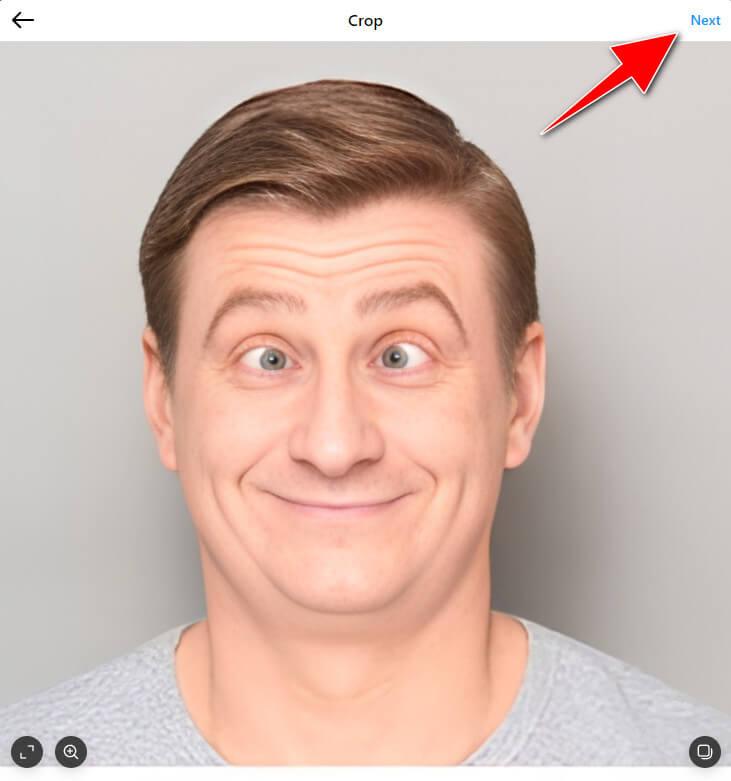
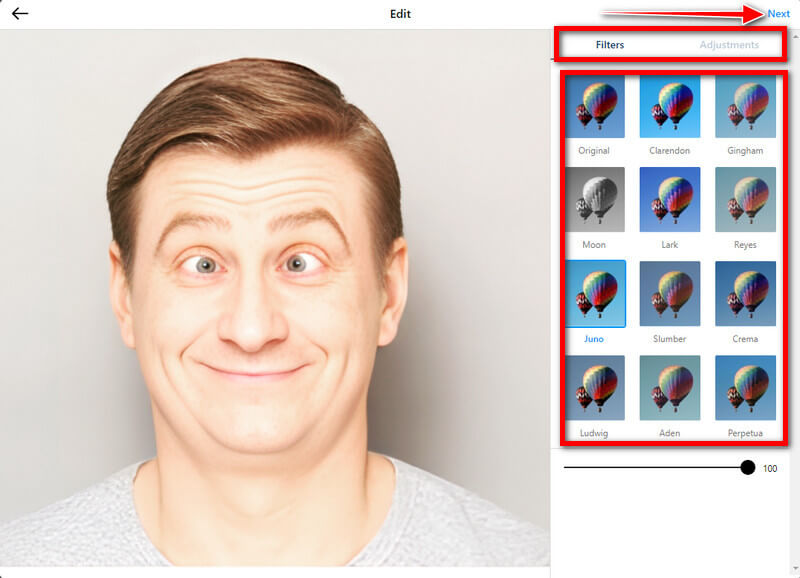
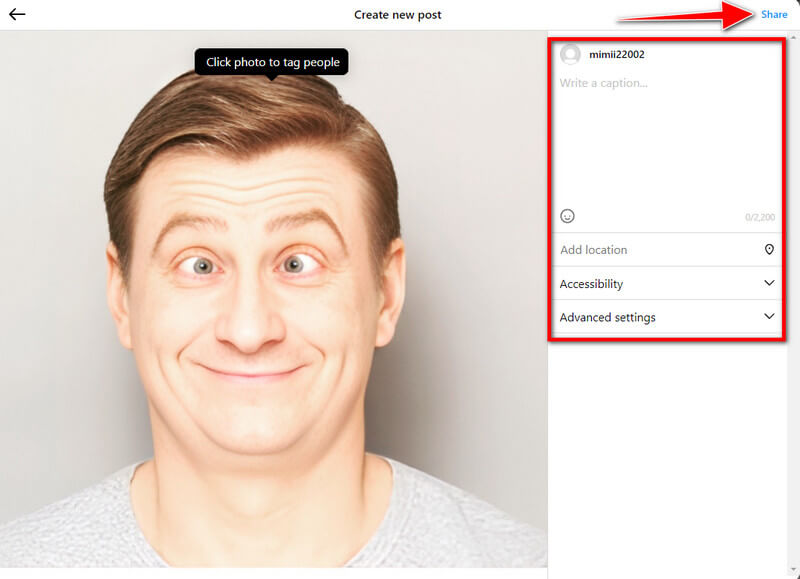
Jak korzystać z Instagrama na żywo na komputerze?
Nie możesz przeprowadzić bezpośredniej transmisji IG na żywo na PC, ponieważ nie jest to obsługiwane, ale możesz skorzystać z witryny internetowej innej firmy, która umożliwia występy na żywo w IG. Możesz wyszukiwać w Internecie, o jakich aplikacjach mówimy.
Dlaczego IG ciągle się zawiesza?
Twoja pamięć podręczna może być pełna, a jeśli to jest twój problem, musisz wyczyścić pamięć iPhone'a, aby rozwiązać problem z IG. Jeśli problem nie zostanie rozwiązany i Instagram ciągle się zawiesza, możesz spróbować zaktualizować system iOS.
Jaki jest powód, dla którego nie mogę przesłać filmu na IG?
Przyczyną może być powolne połączenie internetowe Filmy z Instagrama nie ładują się odpowiednio. Spróbuj odświeżyć połączenie lub znajdź silniejsze połączenie, aby się połączyć.
Wnioski
Pytanie o jak korzystać z Instagrama na PC odpowiedź została już udzielona. Mamy nadzieję, że informacje dodane tutaj pomogą Ci zmaksymalizować potencjał Instagrama na PC. Nadal istnieją funkcje IG, o których nie wspomnieliśmy, ale te informacje zostaną podane w następnym artykule.

Phone Mirror może pomóc w przesyłaniu ekranu telefonu na komputer, aby uzyskać lepszy widok. Możesz także nagrywać ekran swojego iPhone'a/Androida lub robić zdjęcia, jak chcesz podczas tworzenia kopii lustrzanej.
100% bezpieczeństwa. Bez reklam.